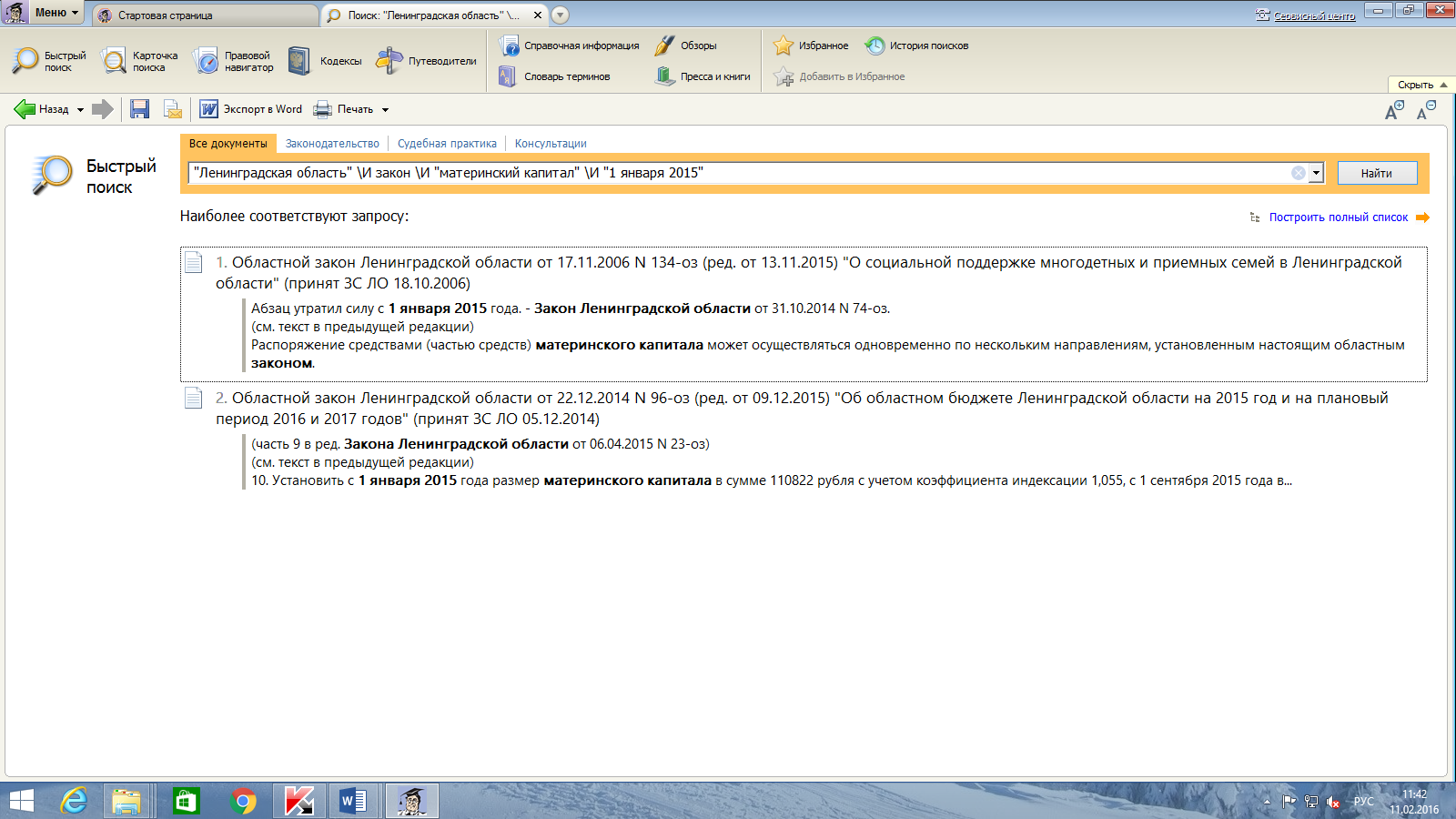Задачи дкр. ЗАДАНИЕ ИНФОРМАТИКА. Методические указания по их выполнению к выполнению контрольной работы студентам рекомендуется приступать после усвоения всех тем программы
 Скачать 1.84 Mb. Скачать 1.84 Mb.
|
|
Варианты домашней контрольной работы (ДКР) для студентов заочного обучения по дисциплине: Информатика и ИКТ в профессиональной деятельности специальность 40.02.02 «Правоохранительная деятельность» Работа сдается в учебную часть в печатном виде! Перечень контрольных работ и методические указания по их выполнению К выполнению контрольной работы студентам рекомендуется приступать после усвоения всех тем программы. Варианты контрольной работы содержат: 3 практических задания. Практические задания сдаются в учебную часть в электронном и печатном виде. Выполненная работа представляется в учебное заведение в установленные сроки. За контрольную работу выставляется оценка. Студент, получивший контрольную работу с оценкой «неудовлетворительно» знакомится с замечаниями и дорабатывает отдельные вопросы. Контрольная работа, выполненная не по своему варианту, возвращается без проверки. В случае возникновения проблем при выполнении контрольной работы следует обращаться за консультацией к преподавателю. Выбор варианта контрольной работы Вариант контрольной работы определяется по последней цифре в личном номере студента:
Вариант 1Задание 1. Выполнить задание в MS Word. В печатных источниках и в сети Интернет найти материал (текст и иллюстрации) по теме «Возникновение и развитие правоохранительной деятельности». Текст должен иметь объем не менее трех листов, включать в себя несколько разделов двух уровней (заголовки и подзаголовки), иллюстрации. Оформите подготовленное сообщение в соответствии с требованиями: Поля страницы: верхнее - 2 см., нижнее – 2 см., левое – 3 см., правое – 1,5 см. шрифт – Times New Roman выравнивание в абзацах по ширине, отступ первой строки – 1,25 см интервалы до абзацев – 0 пт и после абзаца – 6 пт интервалы между строками – 1,0 пт размер шрифта – 11 пт заголовки выполнены стилевым оформлением: форматирование заголовка 1: шрифт – Times New Roman, размер шрифта – 20 пт, начертание – полужирное, выравнивание – по левому краю, расстояние до абзаца – 12 пт, после – 6 пт, междустрочное расстояние 1,5 см, цвет – темно-синий; форматирование заголовка 2: шрифт – Times New Roman, размер шрифта – 18 пт, начертание – полужирное, выравнивание – по левому краю, расстояние до абзаца – 6 пт, после – 6 пт, междустрочное расстояние 1,5 см, цвет – темно-синий; форматирование заголовка 3 (если имеется): шрифт – Times New Roman, размер шрифта – 14 пт, начертание – полужирное, выравнивание – по левому краю, расстояние до абзаца – 6 пт, после – 6 пт, междустрочное расстояние 1,5 см, цвет – темно-синий; создайте автоматическую титульную страницу поместите изображение формулы на титульную страницу. после текста на последней странице поместите рисунок автофигуры Каждый заголовок 1 и 2 уровней должен начинаться с новой страницы Создайте колонтитулы: верхний – поле номера страницы по центру В нижний колонтитул вставьте поле – «дата и время» слева и название сообщения по центру Установите в тексте переносы Произведите проверку правописания Создайте сноску к термину по специальности Шрифт колонтитулов и сноски - Times New Roman, 11п Пронумеруйте и подпишите все рисунки в тексте (Ссылки/Названия/Вставить название). Рисунки и подписи к ним выравниваются по центру, отделяются от текста пустой строкой. Шрифт подписи и номера - Times New Roman, 11п. Создайте автооглавление в конце документа. Шрифт - Times New Roman, 11п. Расставьте ссылки на литературу и создайте список источников (вкладка Ссылки – группа Ссылки и списки литературы): Создайте автоматический список литературы (вкладка Ссылки – группа Ссылки и списки литературы). Шрифт - Times New Roman Создайте нумерацию рисунков (в соответствии с указаниями в тексте) и список иллюстраций (вкладка Ссылки – Названия). Шрифт - Times New Roman. Общий вид выполненного задания (вариант текста – учебный) представлен на рис. 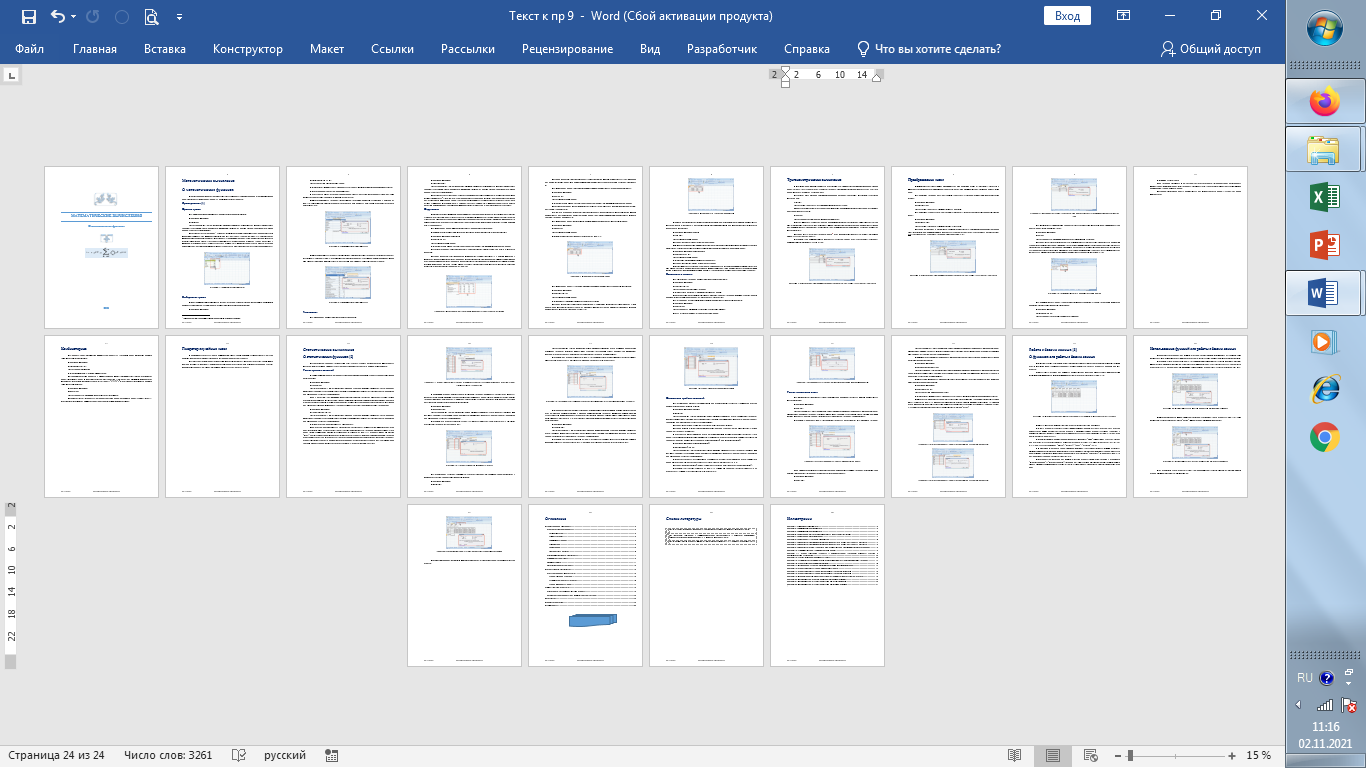 Рисунок 1 Задание 2. Выполнить задание в MS Excel. Создать таблицу и отформатировать ее по образцу на рисунке: 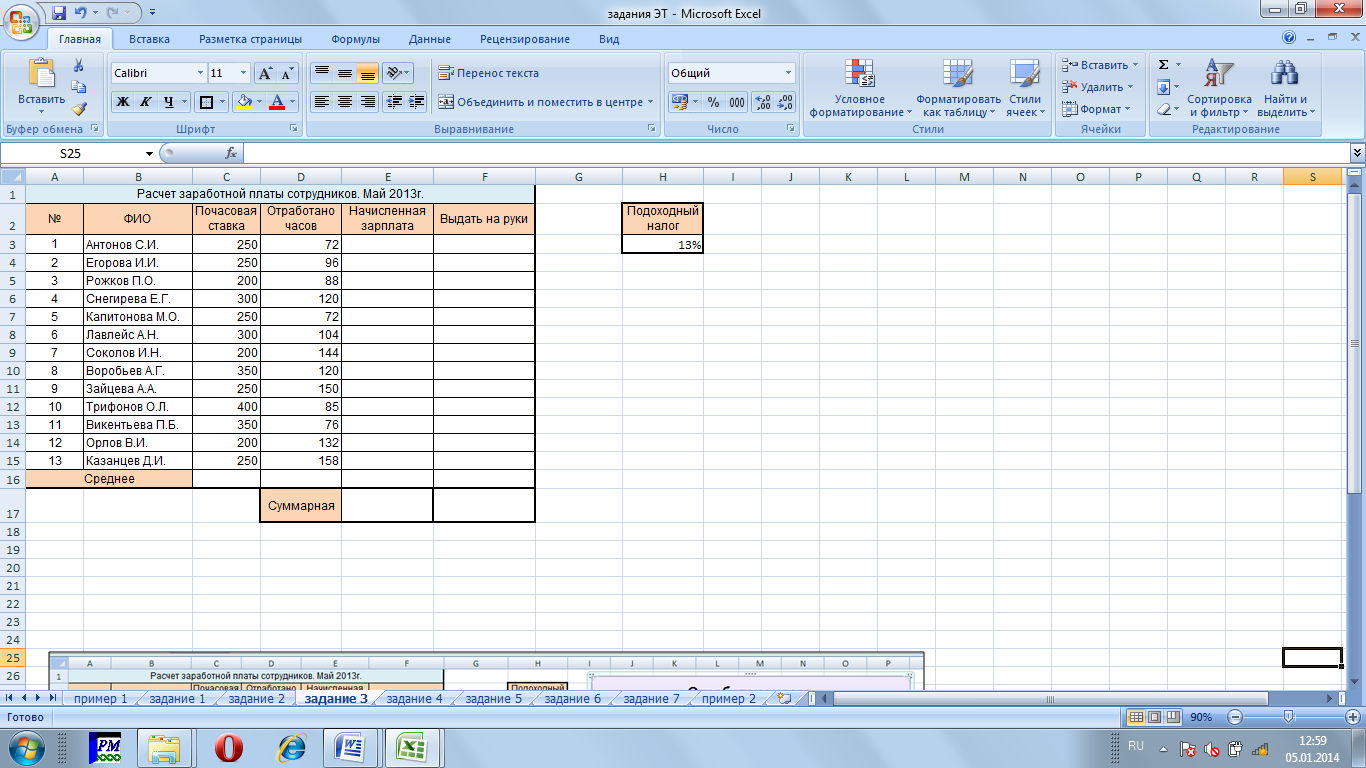 Рисунок 2 Оформить автоматическую нумерацию элементов списка: Ввести 1 в соответствующую ячейку (под ячейкой с №); Выделить ячейки для нумерации, включая 1; Правка, Заполнить, Прогрессия. В диалоговом окне Прогрессия проверить направление ввода нумерации (по столбцам), тип (арифметическая), шаг (1); ОК. Сортировать фамилии работников по алфавиту Используя статистические функции, относительную и абсолютную адресацию, заполнить таблицу Построить линейчатую диаграмму отработанных часов Применить %-ый формат к ячейкам с процентными данными. Применить денежный формат к соответствующим ячейкам, несмежные ячейки выделить, используя клавишу CTRL. Оформить внешний вид таблицы: установить необходимые размеры столбцов, отформатировать шрифт, выравнивание, установить рамки вокруг ячеек таблицы. Примерный вид выполненного задания (данные отличаются от заданных): 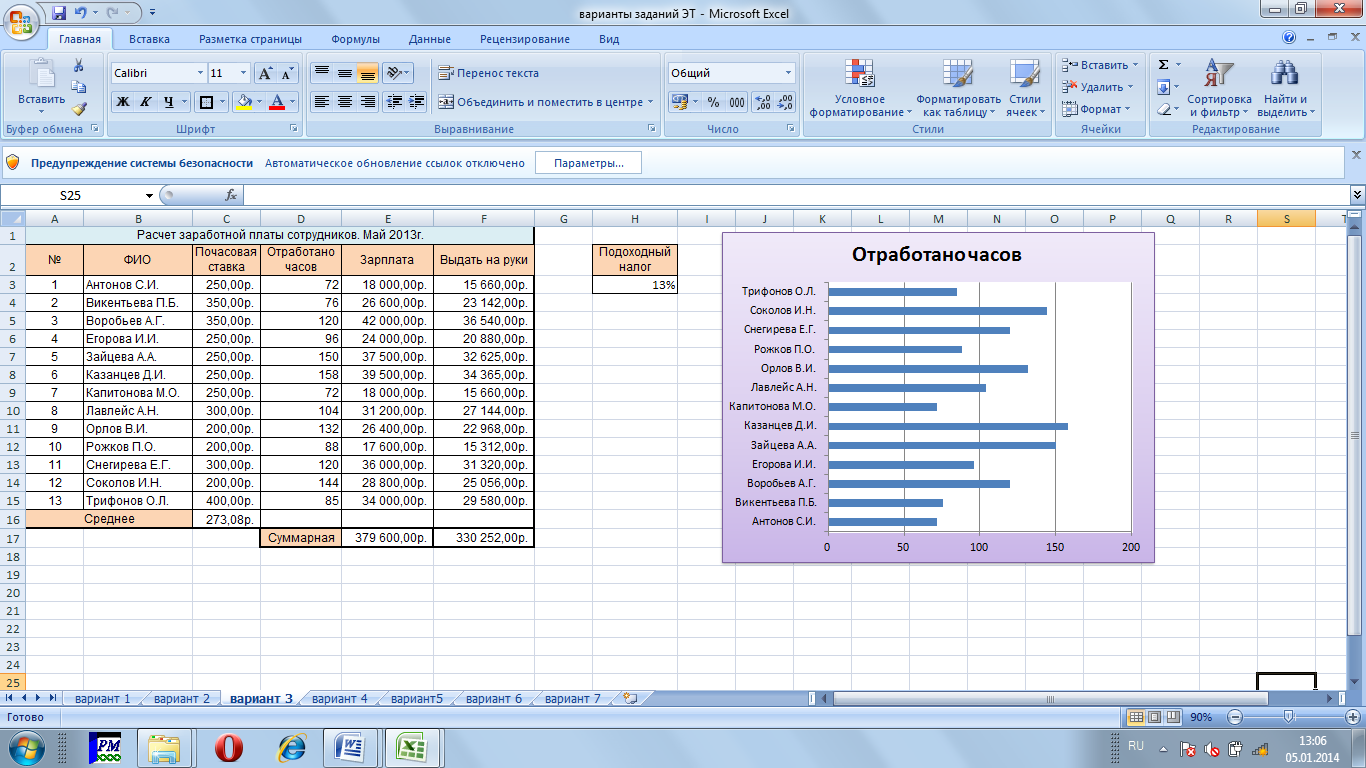 Рисунок 3 После проверки, организуйте автоматический перенос диаграмм на отдельные листы книги Excel. Задание 3. Индивидуальное задание по поиску информации в СПС оформляется в таблице. Пример оформления таблицы показан ниже. Таблица 1
Вопросы Найдите «Конвенцию о защите прав человека и основных свобод» (заключена в г. Риме, 04.11.1950 года) и запишите ее реквизиты. Сколько разделов содержится в конвенции? Найдите рисунок Государственного герба Российской федерации в многоцветном варианте. В каком законе дано это описание. Найдите приказ МВД № 300 и запишите его реквизиты. | |||||||||||||||||||||||||||||||||||||||||